Sådan gendannes overskrevne filer med effektive metoder
Det er ikke svært at gendanne slettede filer; overskrevne filer er dog en anden historie. Overskrevne filer sletter virkelig data og frigør plads. Den gode nyhed er, at du kan gendan overskrevne filer på Mac og pc. Vores guide identificerer de gennemprøvede metoder, såsom backupfunktionen, og demonstrerer vejledningen til hver metode. Således kan du få adgang til dine filer igen, selvom nye data overskriver dem.
SIDEINDHOLD:
Del 1: Er det muligt at gendanne overskrevne filer
Digital information gemmes i bytes. Når en fil slettes, fjernes informationen ikke øjeblikkeligt fra disken. I stedet sletter filsystemet blot indekset og skjuler filen på din disk. Filoverskrivning refererer dog til at erstatte indholdet af en eksisterende fil med nye data. Når en fil overskrives, fjernes det oprindelige indhold, og der kan ikke tilgås noget.
Er det muligt at fortryde sletningen af overskrevne filer? Svaret afhænger af din situation. Hvis du har sikkerhedskopieret dine filer med et internt eller eksternt drev, kan du hurtigt gendanne dem. Hvis ikke, skal du bruge et kraftfuldt datagendannelsesværktøj.
Del 2: Den ultimative måde at gendanne overskrevne filer på pc/Mac
Den nemmeste måde at gendanne overskrevne Word-, Excel- og andre filer på Mac og PC er Apeaksoft Data RecoveryDen bruger avanceret teknologi til at forenkle arbejdsgangen for datagendannelse. Desuden er den tilgængelig til forskellige situationer.
Den ultimative måde at gendanne overskrevne filer på pc/Mac
- Gendan alle filtyper, såsom dokumenter, fotos, videoer, e-mails osv.
- Gendan overskrevne filer på lokale diske, flashdrev, mobiltelefoner og mere.
- Tilgængelig til en bred vifte af scenarier, som f.eks. Gendan fabriksindstillinger, utilsigtet sletning og mere.
- Lever en høj succesrate og hurtig genopretningshastighed.
- Kompatibel med Windows 11/10/8/7/XP/Vista og macOS 10.7 eller nyere.
Sikker download
Sikker download

Sådan gendanner du nemt overskrevne filer
Trin 1 Scan dit drev
Start den bedste filgendannelsessoftware, når du har installeret den på din pc. Der findes en anden version til Mac-brugere. Vælg det drev eller den enhed, hvor de overskrevne filer blev gemt. Gå til Harddisk Recovery og vælg en lokal disk, eller gå til USB/SD-kortgendannelse og vælg en flytbar enhed. Klik på Begynd Scan knappen for at begynde at scanne dit drev.

Trin 2 Se eksempel på mistede filer
Efter en hurtig scanning udfører softwaren automatisk en dybdegående scanning. Gå derefter til Type liste fanen og vælg den ønskede filtype eller gå til Baneliste og vælg destinationsplaceringen. Find hurtigt de overskrevne filer med Filtrer og Søg BarSe nu et eksempel på de filer, der kan gendannes.

Trin 3 Gendan overskrevne filer
Til sidst skal du vælge alle de filer, du vil gendanne, og klikke på Recover knappen. Vælg derefter en destinationsmappe og bekræft filgendannelse.

Del 3: Sådan gendannes overskrevne filer på Mac
Sådan gendannes overskrevne filer med Mac Time Machine
Time Machine er den indbyggede sikkerhedskopieringsfunktion i macOS. Den giver dig mulighed for at gendanne overskrevne filer på en Mac, hvis du har konfigureret den. Hvis du sikkerhedskopierer din Mac til et eksternt drev, skal du tilslutte det til din computer.
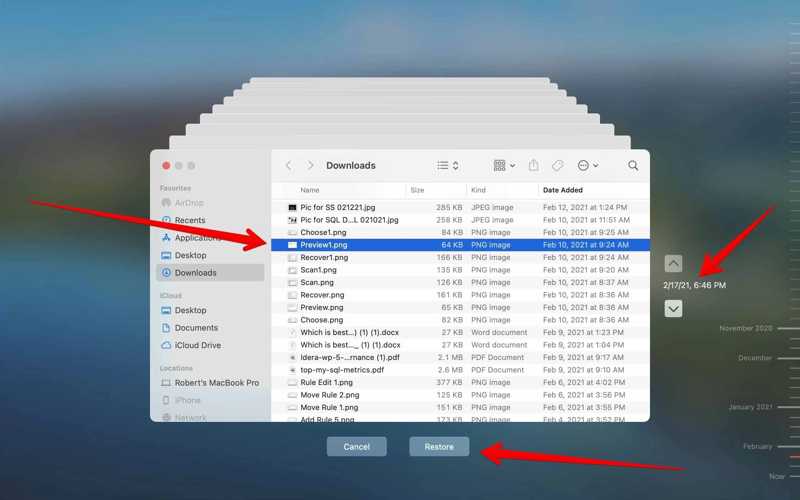
Trin 1 Åbn Finder-appen, og naviger til den placering, hvor den overskrevne fil er gemt.
Trin 2 Klik på knappen tid Machine knappen på menulinjen.
Trin 3 Tryk på pil op og pil ned for at finde den korrekte version af filen.
Trin 4 Klik på knappen Gendan knappen for at gendanne filen til den oprindelige placering.
Sådan gendanner du overskrevne filer på Mac fra iCloud
Hvis du foretrækker det sikkerhedskopier din MacBook til iCloud, er det en mulighed for at gendanne overskrevne filer på en Mac. Denne metode er kun tilgængelig for bestemte filtyper, såsom billeder og dokumenter i iCloud Drive.
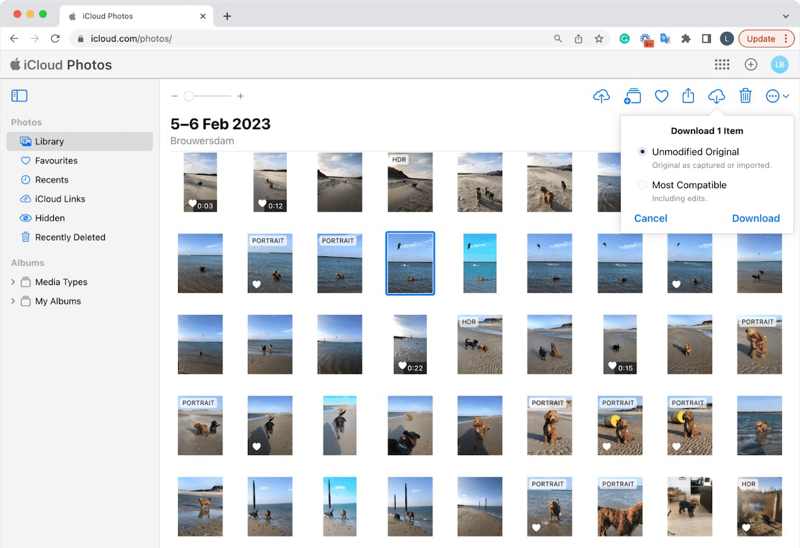
Trin 1 Gå til www.icloud.com i din browser, og log ind med dit Apple-id og din adgangskode.
Trin 2 Vælg den pics app og gå til Bibliotek fanen i sidebjælken.
Trin 3 Gennemse billederne, og søg efter de overskrevne elementer.
Trin 4 Tryk Kommando -knappen og klik på de ønskede fotos.
Trin 5 Endelig skal du klikke på Hent knappen for at gendanne de overskrevne fotos.
Del 4: Sådan gendanner du overskrevne filer på pc
Sådan gendanner du overskrevne filer via filhistorik
Filhistorik er en simpel sikkerhedskopieringsfunktion i Windows. Når du har konfigureret den, kan den automatisk sikkerhedskopiere dine filer. Dette giver dig mulighed for hurtigt at fortryde sletning af overskrevne filer i Windows 11/10.
Trin 1 Tryk Vind + S knapper på samme tid, skriv kontrolpanel, og hit Indtast.
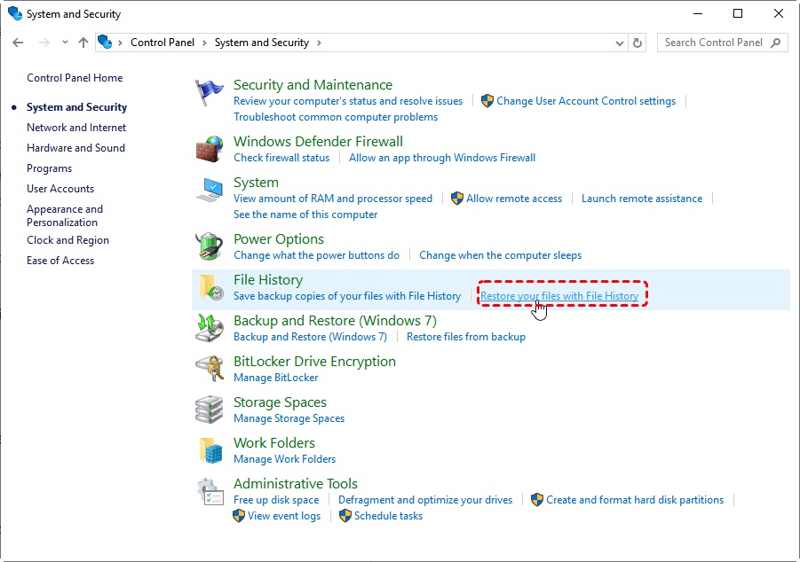
Trin 2 Åbn Kontrolpanel fra resultaterne og gå til System og sikkerhed.
Trin 3 Klik på knappen Gendan dine filer med Filhistorik under File History sektion.
Trin 4 Gennemse de overskrevne filer, du vil gendanne, og vælg dem.
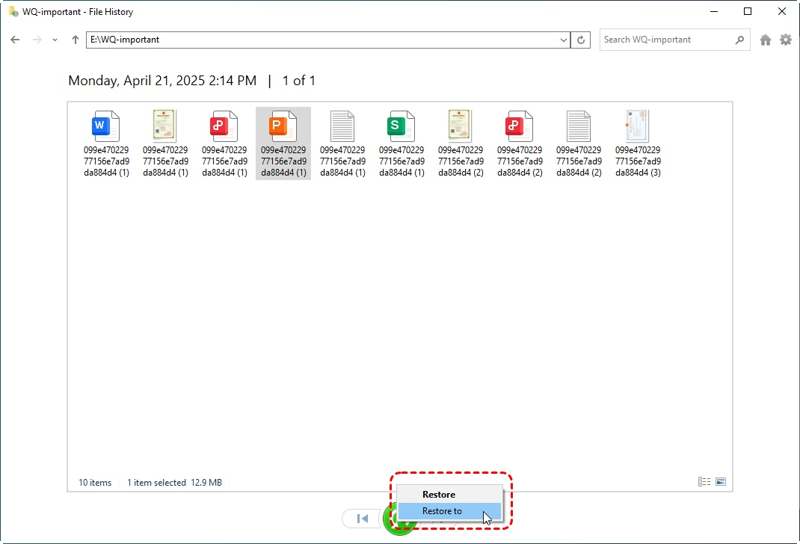
Trin 5 Højreklik på Gendan knappen og vælg Gendan til.
Trin 6 Til sidst skal du vælge den rigtige destination og gendanne disse filer.
Sådan henter du overskrevne filer fra en tidligere version
Den forrige version er en anden funktion, der henter overskrevne filer på pc'er. Når du opdager, at du har overskrevet en fil, skal du stoppe med at gøre noget og prøve den forrige version. Denne funktion er kun tilgængelig for de nyeste versioner af Windows.
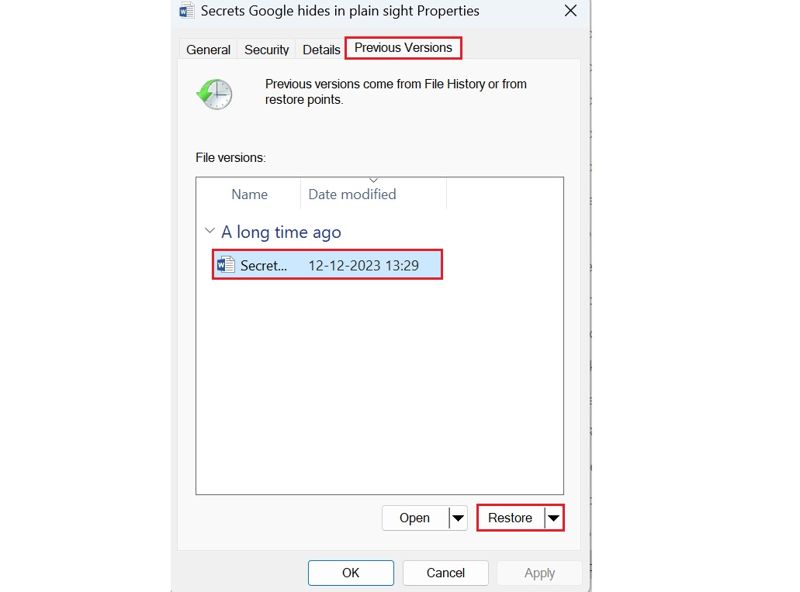
Trin 1 Find den mappe, hvor du gemmer den overskrevne fil.
Trin 2 Højreklik på mappen eller filen, og vælg Ejendomme.
Trin 3 Gå til Tidligere versioner fane.
Trin 4 Vælg den korrekte filversion i henhold til datoen, og klik på Gendan .
Bemærk: Denne funktion kræver også, at du aktiverer Filhistorik eller Systembeskyttelse, før filerne overskrives.
Konklusion
Denne guide demonstrerede fem metoder til gendanne overskrevne filer på Mac og pc. På Mac kan du bruge Time Machine eller iCloud-sikkerhedskopiering til at gendanne dine mistede filer. På pc'er er filhistorik og tidligere versioner tilgængelige. Apeaksoft Data Recovery er den ultimative løsning til at gendanne dine filer uden sikkerhedskopiering. Hvis du har andre spørgsmål om dette emne, er du velkommen til at efterlade en besked under dette indlæg, så svarer vi hurtigt.
Relaterede artikler
Der er opstået et problem, og systemet kan ikke gendannes? Bare rolig! Dette indlæg er her for at hjælpe dig med at gendanne systemet med lethed!
Hvordan gendanner man en ekstern harddisk fra Western Digital? Denne artikel hjælper dig med at analysere årsagerne til datatab og tilbyder passende løsninger.
Er du bekendt med at slette nogle data fra SD-kort? Denne vejledning fortæller dig den bedste løsning til SanDisk-opsving for at hente slettede data.
Hvad skal du gøre, hvis du sletter nogle vigtige filer fra iPod? Her er de bedste løsninger til at hente slettede filer med iPod Data Recovery.

